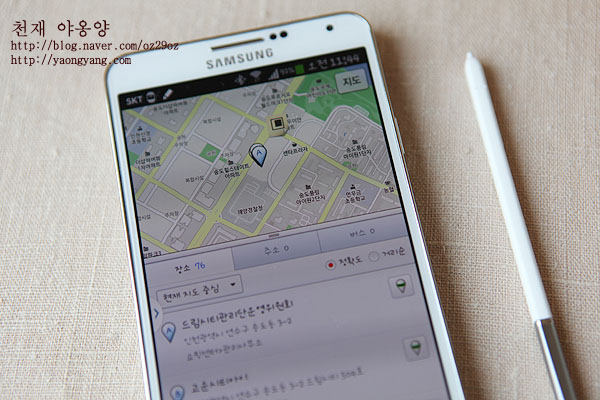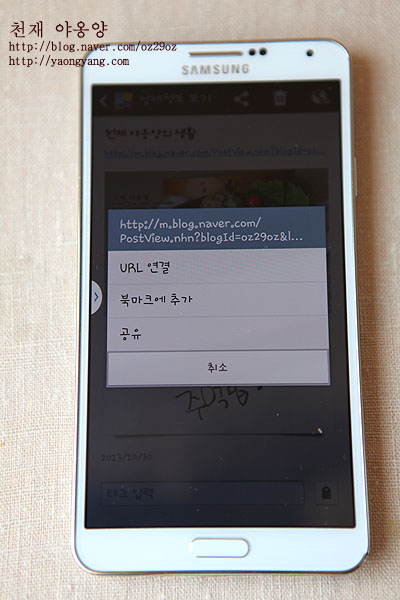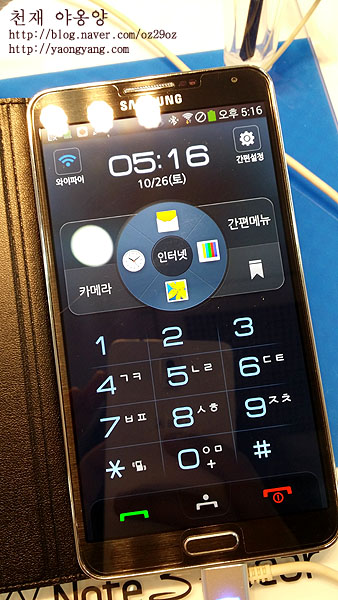일상을 더 쉽고 간편하게 만들어주는 요술지팡이! S펜 활용기
2013/11/24
“갤럭시 노트” 를 생각하면 어떤 것이 가장 먼저 떠오르시나요? 큰 화면? S노트?
많은 것들이 생각날 수 있겠지만, 제 개인적으로는 역시 “S펜”이 가장 먼저 떠올라요. 제가 몇 년 동안 계속 관리하던 다이어리 작성을 놓았던 계기도 바로 S펜의 세밀한 표현이 가능한 아날로그적 느낌 때문이었거든요.
그리고 갤럭시 노트 3에선 S펜이 더 진화했답니다.
S펜을 갤럭시 노트 3에서 뽑기만 해도 마치 꽃이 피어나듯 부채꼴로 촤르르륵~ 펼쳐지는 에어커맨드.
이번엔 S펜에 날개를 달아준 이 기능에 대해서 자세하게 살펴볼께요.^^ (S펜을 빼놓은 상태에서 실행시키고 싶을 땐 S펜을 화면 가까이에 가져다 댄 후 S펜의 버튼을 누르면 실행됩니다.)
1. 액션 메모
: 손글씨로 메모한 정보를 인식하여 전화 걸기, 번호 저장, 지도 위치 찾기 등 다음 단계로 바로 연결되는 기능입니다. 요즘 갤럭시 노트 3 광고에서도 볼 수 있는 기능 중에 하나지요.
기존의 메모장 기능에서 한 단계 업그레이드 됐다고 보시면 될 것 같아요. 예전에는 그저 단순히 메모 기능에서 그쳤다면 이젠 손으로 쓴 메모 정보를 바로 다음 단계로 연결할 수 있는데, 개인적으로 이 기능 참 신기해서 갤럭시 노트 3 처음 받자마자 몇 번을 실행시켜 본 기능입니다.ㅎㅎ^^;
실제로 사용하는 예를 몇 가지 들어볼께요.
액션 메모에 직접 전화번호를 작성하고 액션메모 상단의 점선 원 버튼을 누르면 전화번호 아래 사진과 같은 메뉴바가 뜹니다.
전화걸기, 전화번호 저장, 문자 보내기, 메일 보내기, 검색 등 다양한 기능을 바로 연결할 수 있는데, 여기선 전화걸기 버튼을 눌러보겠습니다.
전화걸기 버튼을 누른 다음 화면입니다. 번호를 확인한 후 바로 전화걸기가 가능하지요. 또, 액션메모는 자동으로 최소화되어 언제든지 다시 불러 확인이 가능합니다. (전화번호 위에 보면 작은 아이콘으로 보이실거예요.^^)
이 기능은 굳이 저장하지 않을 전화번호가 하루만 필요할 때 정말 유용하더군요.
예를 들어 일 때문에 만날 사람인데 오늘 하루만 만나고 다신 안 만날 사람의 전화번호를 저장하자니 카톡 등까지 다 연동되어 꺼려지고, 메모지에 전화번호를 적어서 갖고 다니자니 전화 걸 때마다 메모지 꺼내서 확인 해야 하는 일이 번거로울 때 액션메모에 메모해놓으면 아주 편리하겠지요.^^
그리고 약속 장소를 메모해놓고 그 곳에 대한 정보를 찾을 때도 액션메모에선 한 방에 해결되지요. 제가 메모한 주소를 선택해서 지도 위치 찾기 메뉴를 눌러보겠습니다.
지도도 본인이 원하는 지도를 선택할 수 있어 편리해요.
네이버지도를 선택해 검색한 화면입니다.
이렇게 약속이나 업무상 미팅시 상대의 전화번호, 주소 등을 액션메모에 적어놓으면
액션메모 화면에서 모두 한 방에 해결될 수 있으니 사람을 많이 만나는 직업을 가진 분들이 사용하면 정말 편리할 것 같단 생각이 들어요.
2. 스크랩
: 다음 살펴볼 기능은 스크랩으로 웹, 이미지, 동영상 등의 콘텐츠를 관심 있는 부분만 S펜으로 영역 설정하여 한 곳에 스크랩할 수 있는 기능입니다.
화면을 보다가 마음에 드는 이미지나 동영상이 있을 땐 S펜을 뽑아서 스크랩 기능을 선택한 뒤 그저 원하는 곳에 동그라미만 그려주면 그 장면 찜! ㅎㅎ
 스크랩이 완료 된 화면입니다. 제가 선택한 이미지가 스크랩 되어있고, 간단한 메모나 태그 등을 달 수 있지요.
스크랩이 완료 된 화면입니다. 제가 선택한 이미지가 스크랩 되어있고, 간단한 메모나 태그 등을 달 수 있지요.
이 기능은 이미지 뿐 만 아니라 동영상도 스크랩 할 수 있어서 그야말로 나만의 스크랩북을 만들 수 있어요.
사실대로 고백하자면 전 요즘 제가 요즘 응원하고 있는 A군의 스크랩북을 작성하고 있지요.ㅎㅎㅎ 위시리스트를 만들 때도 좋지만, 저처럼 응원하는 연예인 혹은 스포츠 스타 등의 기사나 사진, 동영상 등을 스크랩 할 때도 좋아요.^^
스크랩한 사진이나 동영상은 URL 연결이 되기 때문에 바로 원본이나 스크랩 해 온 사이트도 볼 수 있어서 편리하지요.
3. 캡처 후 쓰기
: 이 기능은 화면 전체를 캡처 한 후 메모할 수 있는 기능입니다. 스크랩 기능은 원하는 부분만 선택할 수 있다면 이 기능은 현재 보이는 화면 전체를 캡처 할 수 있지요.
캡처 한 후에는 사진에 메모를 할 수 있는데, 이 때 펜 설정 색깔 선택 부분에서 스포이드를 선택하면 화면 속 사진에서 색깔을 뽑아낼 수 있어요.
사진 속 도시락통에서 색깔을 뽑아 사진에 메모를 하고 저장한 뒤에 문자, SNS 등으로 친구들과 공유할 수도 있지요.
나만의 재밌는 스토리 있는 사진을 만들고 싶을 때 사용하고 있어요.^^
4. S Finder
: 종류에 상관 없이 저장된 콘텐츠를 검색해서 손쉽게 찾을 수 있는 기능입니다. 날짜, 장소 등 자동태깅 및 손글씨 인식 기능을 활용하여 사용자가 검색하고자 하는 내용을 손쉽게 찾을 수 있어서 지난 파일을 찾을 때 사용하면 편리합니다.
예를 들어 검색어에 “주먹밥”이라고 검색하니, 제가 손글씨 메모로 “주먹밥”이라고 쓴 스크랩북의 파일이 검색됩니다.
이젠 스마트폰을 다이어리처럼 사용하기에 정말 많은 정보들을 저장해놓게 되는데, S Finder를 통하면 내가 손으로 쓴 정보라도 손쉽게 찾을 수 있어 자료 찾는데 편리해요.
+ 그리고 에어커맨드의 마지막 기능인 <펜 윈도우>는 갤럭시 노트 3 첫번째 리뷰에서
이미 한 번 다룬 적이 있으니 아래 링크를 참고해주세요.^^
: http://blog.naver.com/oz29oz/130178858388
그리고 지난 주말 친구들과 함께 외출했다가 삼성모바일샵에 들러 갤럭시 노트 3의 몇 가지 액세서리들을 구경했지요.
갤럭시 S4에서 사용해보고 완전 반해버린 S뷰커버는 갤럭시 노트 3에서도 만나 볼 수 있어요. 액정을 보호하기 위해 커버를 씌우면 메시지 수신 등을 확인하기 힘들었는데 S뷰커버는 그런 염려 없어 정말 편리한 것 같아요.
게다가 커버를 닫은 채로 전화받기, 카메라, 액션메모, 뮤직플레이어 등의 기능을 콘트롤 할 수 있으니 더 편리하지요.
S뷰커버를 열면 바로 화면을 보여주는 것도 편리해서 좋아요.^^
커버는 S뷰커버 외에도 카드를 꽂을 수 있는 플립 월렛 커버도 있고 색상도 다양해서 본인 취향에 맞게 선택할 수 있어 좋은 것 같아요.
그리고 제가 찾은 모바일샵엔 아직 입고가 되지 않아 실물로 보진 못했지만, 무선충전S뷰커버, 무선충전킷, 차량용거치대 등의 악세사리도 있으니 관심 있으신 분들은 가까운 삼성모바일샵을 방문해보세요.^^
(해당 제품은 가까운 삼성 모바일샵에서 구매할 수 있으며, 가까운 매장 위치 및 제품 정보 등은 삼성모바일샵 페이스북에서 확인 할 수 있어요.)
[사진 출처 : http://www.samsung.com/sec/galaxynote3//출처가 명기된 이미지는 무단 게재, 재배포할 수 없습니다]
더 편리해진 S펜! 어떠셨나요?^^
예전엔 S펜이 단순 메모나 스크랩을 하는 정도였다면, 이젠 S펜이나 S펜으로 쓴 손글씨로 모든 작동을 할 수 있는 마법지팡이가 된 것 같아요.ㅎㅎ
일상을 더욱 쉽고 간편하게 만들어주는 S펜 이야기였습니다.^^
원문 링크 : http://blog.naver.com/oz29oz/130179427196
※ 본 블로그에 게시한 글은 개인적인 것으로 삼성전자의 입장, 전략 또는 의견을 나타내지 않습니다.
※ 본 콘텐츠는 포스팅 복사 및 무단 배포를 금지합니다.